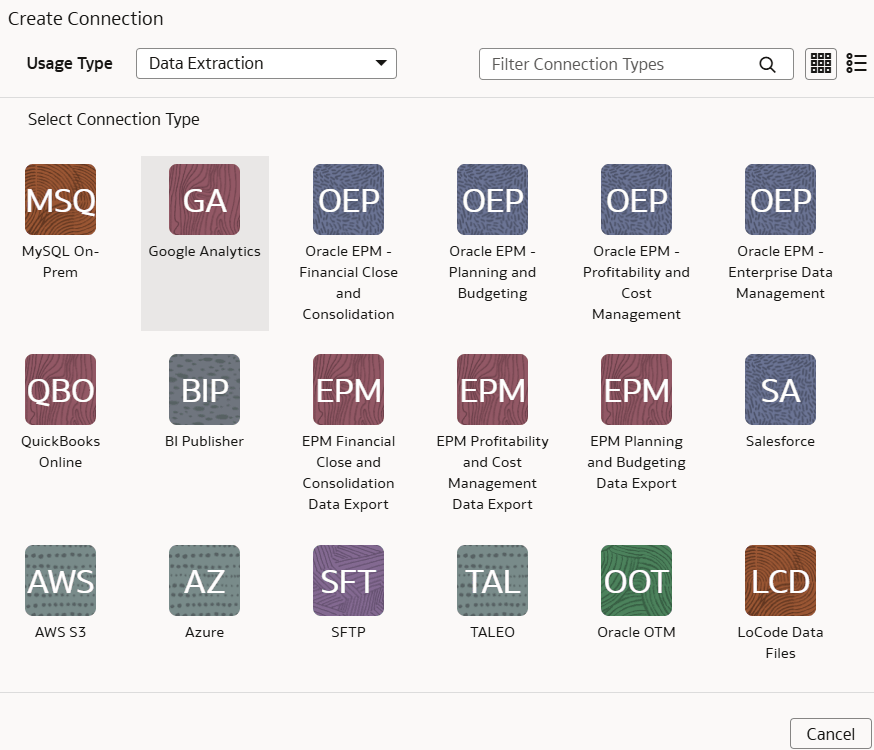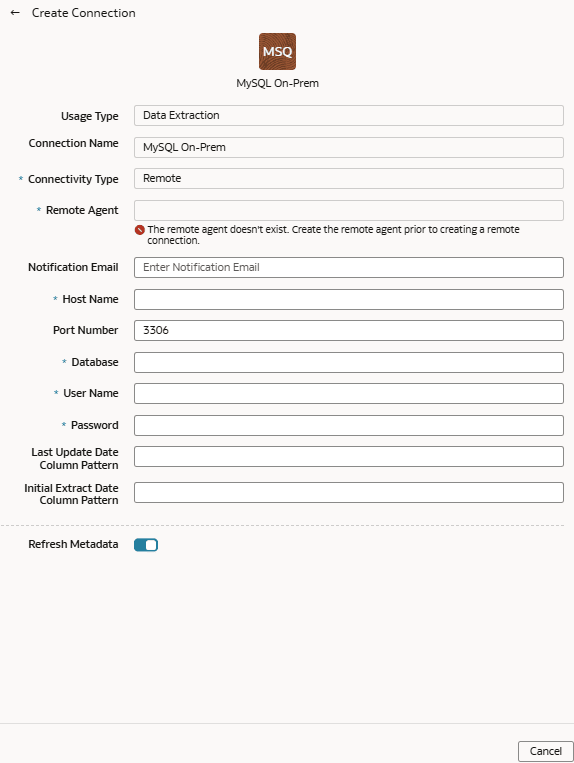Carica dati da MySQL Database on-premise in Fusion Data Intelligence (anteprima)
L'amministratore del servizio può utilizzare un agente remoto del servizio di estrazione per connettersi al database MySQL in locale.
Dopo aver eseguito la connessione al sistema on-premise, l'agente remoto estrae i dati e li carica nel data warehouse autonomo associato all'istanza di Oracle Fusion Data Intelligence. L'agente remoto esegue il pull dei metadati tramite l'API REST del servizio di estrazione pubblico e esegue il push dei dati nello storage degli oggetti utilizzando l'API REST dello storage degli oggetti. È possibile estrarre e caricare i dati in locale in Oracle Fusion Data Intelligence solo una volta al giorno.
Prima di creare questa connessione, assicurarsi che MySQL in locale sia abilitato nella pagina Abilita funzioni. Vedere Rendere disponibili le funzioni di anteprima.